Win10系统更改驱动器盘符的图文详细教程
随着电脑硬件和软件的不断升级,微软的Windows也在不断升级,从架构的16位、16+32位混合版(Windows9x)、32位再到64位, 系统版本从最初的Windows 1.0 到大家熟知的Windows 95、Windows 98、Windows ME、Windows 2000、Windows 2003、Windows XP、Windows Vista、Windows 7、Windows 8、Windows 8.1、Windows 10 和 Windows Server服务器企业级操作系统,不断持续更新,微软一直在致力于Windows操作系统的开发和完善。现在最新的正式版本是Windows 10。
我们在使用电脑的过程中经常会遇到一些问题,有些用户用U盘安装好Win10系统后,发现装系统的U盘变成了E盘,而且在安全拔出后,盘符还是E盘,那么Win10系统下该怎么更改驱动器盘符呢?现在,小鱼一键重装系统的小编就向大家一下关于此问题的解决方法,一起来看看下文吧。
具体方法如下:
1、鼠标选中【此电脑】,点击鼠标右键,在弹出的菜单中选择【管理】,将会打开win10的计算机管理应用。
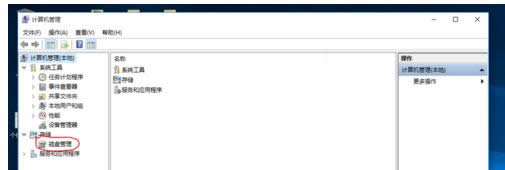
2、选中需要修改的分区→鼠标右击,在弹出的菜单中选择【更改驱动器号和路径】,打开新的窗口。

3、在弹出窗口中,点击【更改】。
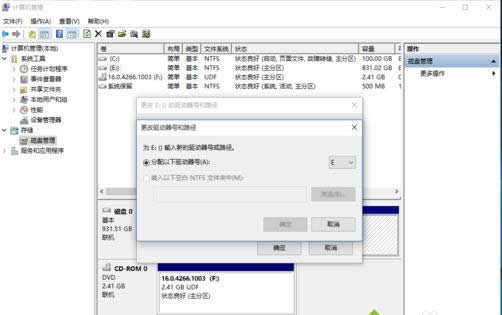
4、在弹出窗口选择更改,在新的窗口更改盘符,点击【确定】关闭窗口。如果弹出警告,点击【确定】即可,如此就可完成对驱动器的盘符更改。
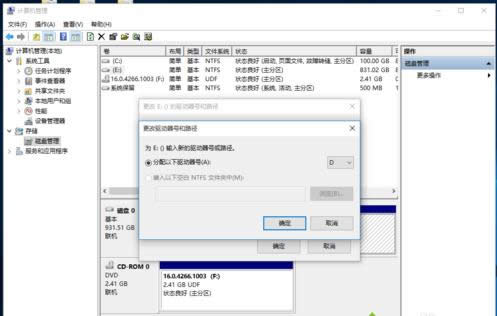
5、选择好需要的盘符后,点击确认,在弹出的确认对话框中,点击确认,关闭对话框。
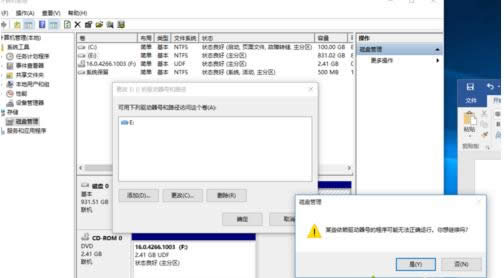
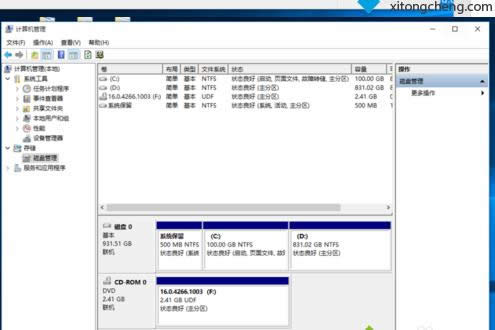
6、完成更改,打开文件资源管理器,我们可以看到修改后的盘符。
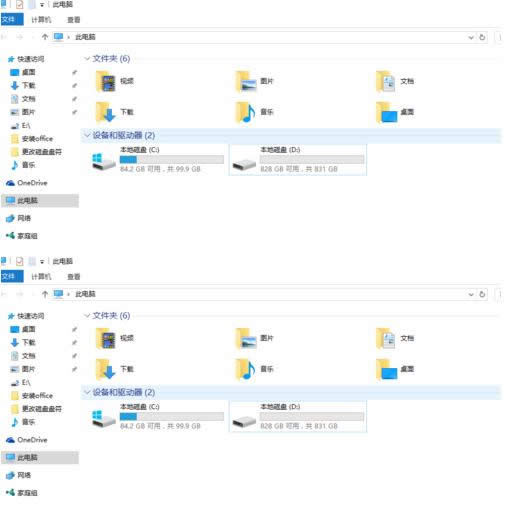
以上就是如何更改Win10系统驱动盘符的方法,需要的用户不妨按照小编的方法设置看看,更多有关系统问题尽在小鱼一键重装系统官网。
相关文章推荐:
1. Win10系统TH2累积更新KB3120677的内容介绍
2.Win10系统新建或修改注册表键项的图文教程
3.Win10系统PDF虚拟打印机功能被误删的恢复方法
Microsoft Windows,是美国微软公司研发的一套操作系统,它问世于1985年,起初仅仅是Microsoft-DOS模拟环境,后续的系统版本由于微软不断的更新升级,不但易用,也慢慢的成为家家户户人们最喜爱的操作系统。